Systemübersicht
Das Systemübersichts-Panel kann über einen Linksklick auf Systemkomponenten im Objekt Explorer geöffnet werden.
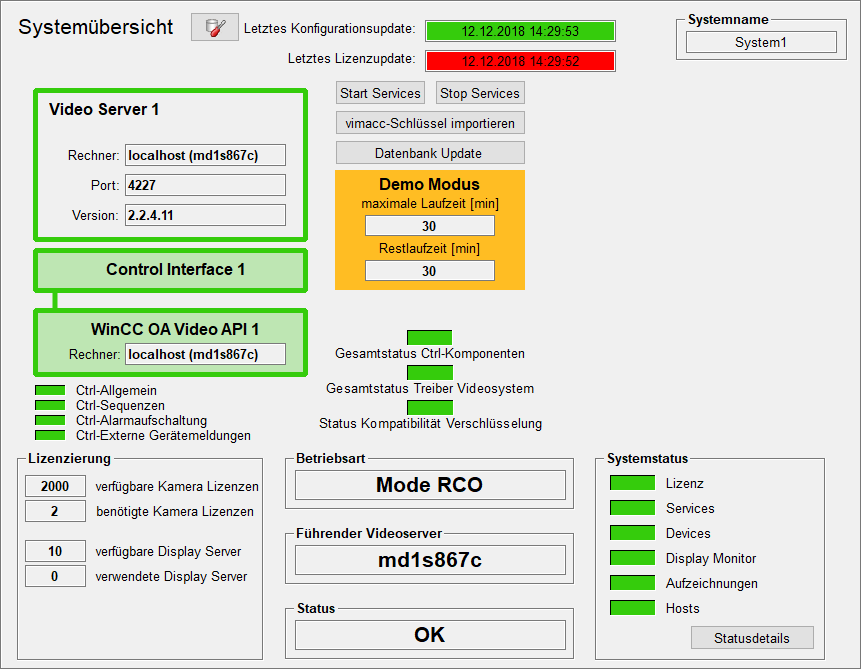
Letztes Konfigurationsupdate
Zeitpunkt und Status des letzten Konfigurationsupdates, welches vom Video-Manager verschickt wurde
Letztes Lizenzupdate
Zeitpunkt und Status des letzten Lizenzupdates, welches vom Video-Manager verschickt wurde.
Video Server 1
Zeigt Rechnernamen und Portnummer von Video Server 1 sowie die aktuell installierte vimacc-Version an.
Über die Schaltfläche  wird die Systemkonfiguration geöffnet.
wird die Systemkonfiguration geöffnet.
Start Services / Stop Services
Über diese Schaltflächen können die installierten Dienste gestartet bzw. gestoppt werden.
Datenbankupdate
Button zum manuellen Starten eines Konfigurationsupdates. Die Rückmeldung ist im Textfeld "letztes Konfigurationsupdate" ersichtlich.
Demo-Modus
Dieses Feld erscheint wenn aktuell keine Video Lizenz vorhanden ist. Das System läuft dann vier Stunden im Demo-Modus und beendet sich danach automatisch. Nach einem Rechner-Neustart stehen erneut vier Stunden zur Verfügung.
Control Interface 1
Status von Video Server 1.
WinCC OA Video API 1
Status von Video Server 1 und Verbindung zu Control Interface.
Ctrl-Allgemein
Status des Ctrl VIDEO_OA_main.ctc auf Rechner 1.
Ctrl-Sequenzen
Status des Ctrl VIDEO_OA_sequence.ctc auf Rechner 1.
Ctrl-Alarmaufschaltung
Status des Ctrl VIDEO_OA_alarm.ctc auf Rechner 1.
Ctrl-Externe Gerätemeldungen
Status des Ctrl VIDEO_OA_extAlarms.ctc auf Rechner 1.
Gesamtstatus Ctrl-Komponenten
Gesamtstatus der Ctrl-Komponenten.
Gesamtstatus Treiber Videosystem
Gesamtstatus des Videosystems.
Status Kompatibilität Verschlüsselung
Zeigt an ob aktuell mit den verschlüsselten vimacc-Komponenten kommuniziert werden kann. Für nähere Informationen siehe Systemeinstellungen für Video-Client ( WinCC OA )
Lizenzierung
Zeigt die aktuell verwendete Lizenz an.
Betriebsart
-
Mode RC0: beide Video Server sind verfügbar
-
Mode RC1: nur Video Server 1 ist verfügbar
-
Mode RC2: nur Video Server 2 ist verfügbar
Führender Video Server
Gibt an welcher Video Server momentan aktiv ist.
Status
Zeigt den Gesamt-System Status an. Sobald der Status einer einzelnen Systemkomponente fehlerhaft ist (angezeigt durch rote Einfärbung), wird auch beim Gesamtstatus Fehler angezeigt.
Status Details
Zeigt den Status der einzelnen Systemkomponenten an



